Цветная печать на принтере HP LaserJet Pro 500 Color M570
Использование технологии HP EasyColor
При использовании драйвера печати HP PCL б для Windows, за счет применения технологии HP EasyColor автоматически улучшается качество документов смешанного содержания, печатаемых из программ Microsoft Office. Документы сканируются и автоматически выравнивается качество фотографических изображений JPEG или .PNG. Технология HP EasyColor позволяет улучшить все изображение сразу, не разделяя его на несколько частей, что способствует улучшению цветопередачи, повышению детализации и ускорению печати.
Если используется драйвер печати HP Postscript для Mac, благодаря применению технологии HP EasyColor автоматически улучшается качество всех фотографий (при этом автоматически анализируются все документы, отправляемые на печать).
Ниже приводятся изображения (слева), выполненные без использования технологии HP EasyColor. Изображения справа наглядно показывают улучшение результатов за счет использования технологии HP EasyColor.
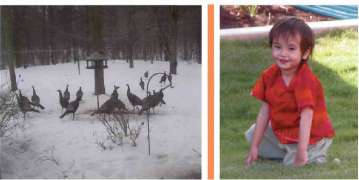

Технология HP EasyColor по умолчанию включена в драйверах печати HP PCL 6 и HP Mac Postscript, поэтому необходимость в ручной регулировке параметров цвета отсутствует. Чтобы отключить эту функцию и вручную регулировать настройки цвета, откройте вкладку В цвете драйвера для Windows или вкладку Параметры цвета/качества драйвера для Маc, затем снимите флажок HP EasyColor.
Изменение параметров цвета (Windows)
1. Из окна программы выберите параметр Печать.
2. Выберите устройство, а затем нажмите кнопку Свойства или Настройки.
3. Перейдите на вкладку В цвете.
4. Снимите флажок HP EasyColor.
5. Щелкните Автоматически или Вручную.
• Параметр Автоматически: Этот параметр следует выбирать для большинства заданий печати
• Параметр Вручную: Этот параметр следует выбирать для регулировки параметров цвета независимо от других параметров. Нажмите кнопку Настройки, чтобы открыть окно регулировки параметров цвета.
Ручное изменение параметров цвета может повлиять на качество печати. По рекомендации HP указанные параметры должны изменяться только специалистами по цветовой печати.
6. Чтобы распечатать цветной документ в черно-белом варианте в оттенках серого, выберите Печать в оттенках серого. Этот параметр следует использовать при копировании или передаче по факсу. Кроме того, данный параметр можно использовать при печати черновиков или для экономии тонера.
7. Нажмите кнопку ОК, чтобы закрыть диалоговое окно Свойства документа. В диалоговом окне Печать нажмите кнопку ОК, чтобы распечатать задание.
Изменение цветовых тем для задания печати (Windows)
1. Из окна программы выберите параметр Печать.
2. Выберите устройство, а затем нажмите кнопку Свойства или Настройки.
3. Щелкните на вкладке Цвет.
4. Снимите флажок HP EasyColor.
5. В раскрывающемся списке Цветовые темы выберите цветовую тему.
• По умолчанию (sRGB). Эта тема переводит принтер для печати данных RGB в режиме "raw". При использовании этой темы для правильной цветопередачи необходимо управлять цветом через ПО или ОС.
• Ярко (sRGB). Устройство повышает насыщенность цветовых оттенков в полутонах. Эту тему следует использовать для печати деловой графики.
• Фото (sRGB). Цвет RGB интерпретируется так же, как при печати фотографии в цифровой мини-лаборатории. По сравнению с темой "По умолчанию (sRBG)", эта тема обеспечивает более глубокие и насыщенные цвета. Эта тема используется для печати фотографий.
• Фото (Adobe RGB 1998). Эта тема предназначена для документов, в которых используется цветовое пространство AdobeRGB, а не sRGB. При использовании этой темы необходимо отключать управление цветом в ПО.
• Нет. Ни одна цветовая тема не используется.
• Настраиваемый профиль. Выберите данный параметр, чтобы использовать настраиваемый входной профиль для точного управления выходными цветовыми параметрами, например для эмуляции определенного устройства HP Color LaserJet.
6. Нажмите кнопку ОК, чтобы закрыть диалоговое окно Свойства документа. В диалоговом окне Печать нажмите кнопку ОК, чтобы распечатать задание.
Изменение параметров цвета (Mac OS X)
1. Перейдите вменю Файл, затем нажмите Печать.
2. В меню Принтер выберите это устройство.
3. По умолчанию драйвер печати показывает меню Копии и страницы. Откройте раскрывающийся список меню и выберите меню Параметры цвета.
4. Снимите флажок HP EasyColor.
5. Откройте настройки Дополнительно.
6. Настройте отдельные параметры для текста, рисунков и фотографий.
7. Нажмите клавишу Печать.
Установка параметров цвета вручную
Параметр Контроль края определяет визуальное воспроизведение контуров. Контроль края (контура) включает два значения: адаптивные полутона и захват. При использовании значения "Адаптивные полутона"увеличивается четкость контуров. При использовании значения "Захват" снижается эффект смещения цветовой плоскости за счет небольшого наслоения краев расположенных рядом объектов.
Выкл. отключает как захват цвета, так и режим адаптивного полутонового изображения.
Светлый — минимальный уровень треппинга. Адаптивные полутона включены.
Обычный устанавливает средний уровень треппинга. Адаптивные полутона включены.
Максимум — самый высокий уровень треппинга. Адаптивные полутона включены.
Полутона
Параметр Полутона влияет на четкость и разрешение вывода цвета.
Нейтральный серый
Параметр Оттенки серого определяет метод создания серых тонов при печати текстов, графики и фотографий.
Значение Сглаживание обеспечивает оптимальные результаты при печати документов с большими участками со сплошной заливкой цветом, а при печати фотографий сглаживает градацию цветов. Этот параметр выбирается, если при печати важно обеспечить однородность и равномерность.
Значение Детализация можно использовать при печати текста и графики, если требуется резкое разграничение линий и цветов, а также изображений с высоким уровнем детализации. Этот параметр следует выбирать, если требуется обеспечить четкость контуров и мелких деталей.
Значение Только черный создает нейтральные тона (серый и черный) с использованием только черного тонера. При этом серые тона будут отображены без цветных оттенков.
<<<назад
далее>>>
при использовании материалов ссылка на сайт компании awella.ru обязательна
Помогла информация на сайте ? Оставьте отзыв о работе нашей компании ! Это можно сделать в яндекс браузере и это простимулирует работников нашей компании (ответственные получат бонусы), которые собирали ее для вас! Спасибо !
|